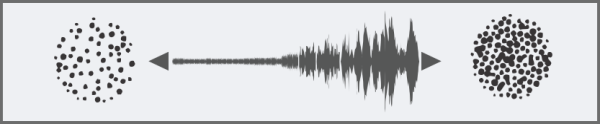
| • | 設定個別水滴的大小 |
| • | 設定顏料擴散 |
| • | 設定筆刷筆觸套用的媒材量 |
[噴槍] 控制項可讓您調整噴槍套用的媒材量和置換。
「特徵」可讓您設定個別水滴的大小上限。
[流量] 可控制噴槍筆觸套用的媒材量。「流量」控制項就像真實噴槍的槍針。由於噴槍筆尖類型會沈澱許多小點以建立噴濺顏料的外觀,因此您可能需要減少流量以加快噴槍的速度。
您也可以將「流量」與「特徵」控制項連結至特定繪圖筆或滑鼠移動您可以為個別項目選擇不同的 [表現] 設定。例如,您可以將 [流量] 連結至 [壓力] 表現,並將 [特徵] 連結至 [傾斜] 表現。此外,您也可以將「流量」及「特徵」控制項連結至麥克風的音訊輸入或內部音訊 (如串流音樂)。相關詳細資訊,請參閱音訊表現.
您也可以調整「最小值」設定以指定要讓表現套用的變化範圍。[最小流量] 設定和 [最小特徵] 設定代表 [流量] 和 [特徵] 設定的百分比,必須連結至表現才會產生效果。例如,如果您將 [壓力] 表現連結至 [流量] 控制,接著將 [流量] 滑桿設為 40%,並將 [最小流量] 滑桿設為 50%,則每次在使用畫筆套用壓力時,流量都會在 20% 到 40% 之間變化。
[擴散] 可控制套用顏料時的擴散程度。也就是說,它可以設定噴槍或噴罐噴嘴的擴散圓錐大小。適當的「擴散」設定範圍是 30 至 40%。「擴散」與「角度」設定的範圍過小會造成問題。「擴散」與「傾斜」設定的範圍過小會使顏料沈澱偏離游標。
[流量抖動] 和 [特徵抖動] 可讓您調整要讓這些控制項在使用噴槍時套用的變化量,以產生更逼真的效果。您可以使用「平滑度」滑桿讓抖動變得更加平滑,呈現更自然的外觀。
[寬滾輪噴槍] 筆刷筆觸不含 [流量抖動] (左) 和含 [流量抖動] (右)
[精細噴濺噴槍] 筆刷筆觸不含 [特徵抖動] (左) 和含 [特徵抖動] (右)
「流量抖動」能以不具有 (上)/具有 (下) 抖動平滑的效果套用至筆觸筆刷
「特徵抖動」能以不具有 (上)/具有 (下) 抖動平滑的效果套用至筆觸筆刷
您可以在屬性列上設定一些「噴槍」選項。相關詳細資訊,請參閱用屬性列選擇筆尖剖面圖.
| 設定個別水滴的大小 |
|
| 1 . | 選擇「視窗」 |
| 2 . | 移動「特徵」滑桿,設定個別水滴的大小上限。設定值越高,噴槍的水滴就越大。 |
|
移動 [最小特徵] 滑桿。
|
|
|
移動 [特徵抖動] 滑桿。
|
|
|
移動「平滑度」滑桿。
|
|
|
從「表現」清單方塊中選擇選項。
|
|
|
移動 [方向] 滑桿。
|
調整 [特徵抖動] 時,請確認 [最小特徵] 滑桿沒有設為 100%。將 [最小特徵] 設為 100% 會停止 [特徵抖動] 產生作用。
| 設定顏料擴散 |
|
| 1 . | 選擇「視窗」 |
| 2 . | 將 [擴散] 滑桿向左移可減少擴散量,向右移則可增加擴散量。 |
| 設定筆刷筆觸套用的媒材量 |
|
| 1 . | 選擇「視窗」 |
| 2 . | 將「流量」滑桿向左移可減少筆觸套用的媒材量,向右移則可增加。 |
|
移動 [最小流量] 滑桿。
|
|
|
移動 [流量抖動] 滑桿。
|
|
|
移動「平滑度」滑桿。
|
|
|
從「表現」清單方塊中選擇選項。
|
|
|
移動 [方向] 滑桿。
|
調整 [流量抖動] 時,請確認 [最小流量] 滑桿沒有設為 100%。將 [最小流量] 設為 100% 會停止 [流量抖動] 產生作用。